
워드프레스(WordPress)는 워드프레스 오픈소스 프로그램을 직접 다운로드 및 설치해서 사용 할 수 있는 “설치형 워드프레스 (WordPress.org)“와 네이버 블로그(Naver Blog), 티스토리(Tistory)와 같이 회원 가입 후 웹 상에서 블로그를 이용할 수 있는 “가입형 워드프레스 (WordPress.com)“로 구분할 수 있습니다.
| 설치형 | 가입형 | |
| URL | https://wordpress.org/ | https://wordpress.com/ |
| 운영 주체 | WordPress Foundation | Automattic Inc. |
| 시작 방법 | 다운로드 (자동설치) | 회원가입 (요금제) |
wordpress 설치하기
1. 사이트 접속하기해서 다운 받기
하단에 워드프레서 6.3.5 다운로드 클릭 ( 버전은 다운로드 시기마다 다를 수 있음)
Download
Get WordPress Everything you need to set up your site just the way you want it. Download and install it yourself For anyone comfortable getting their own hosting and domain. Download WordPress [lat…
ko.wordpress.org
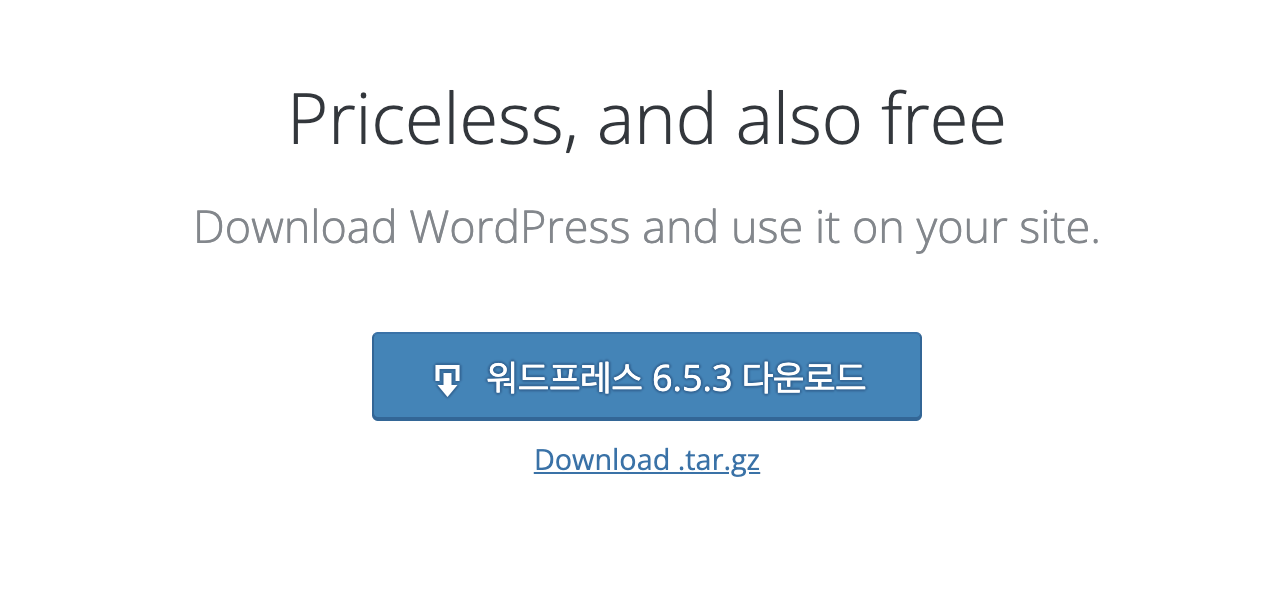
워드프레스에 접속할 수 있는 상태 만들기
1. 다운로드 폴더에서 다운 받은 워드프레스 압축 풀기
2. MAMP 프로그램을 실행시킨 후 Applications > MAMP > htdocs 폴더로 이동한다
위치를 잘 모를 때는 mamp 프로그램 왼쪽 위 톱니모양 아이콘(preferencesf)을 클릭 > 상단 Server 탭 클릭 > Open in Finder 클릭 후 열리는 폴더에 워드프레스 파일 이동
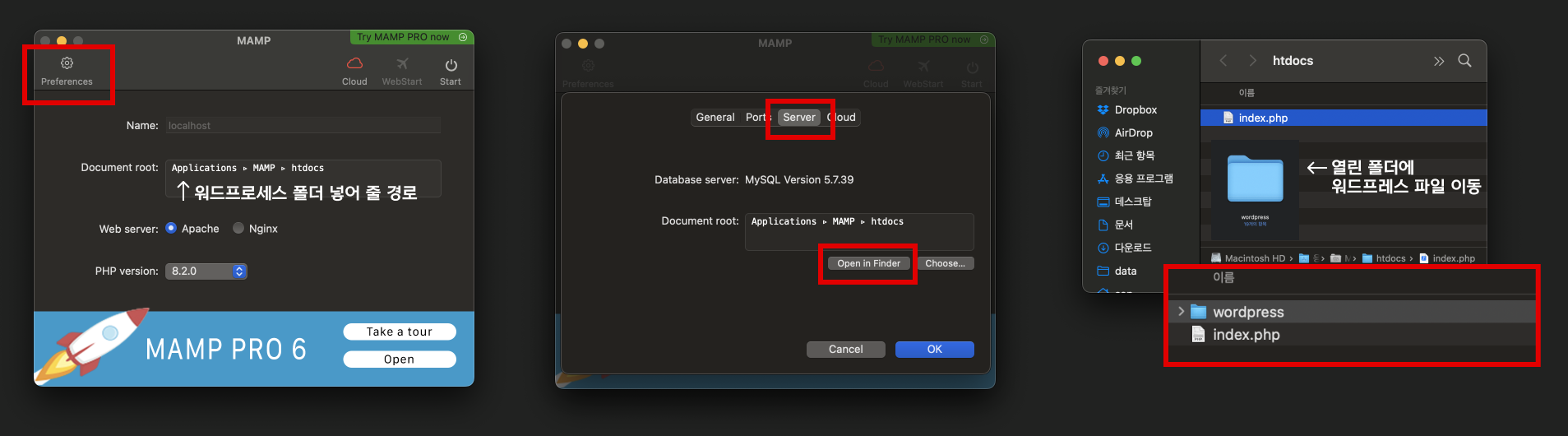
3. START를 클릭하면 웹 사이트가 뜬다
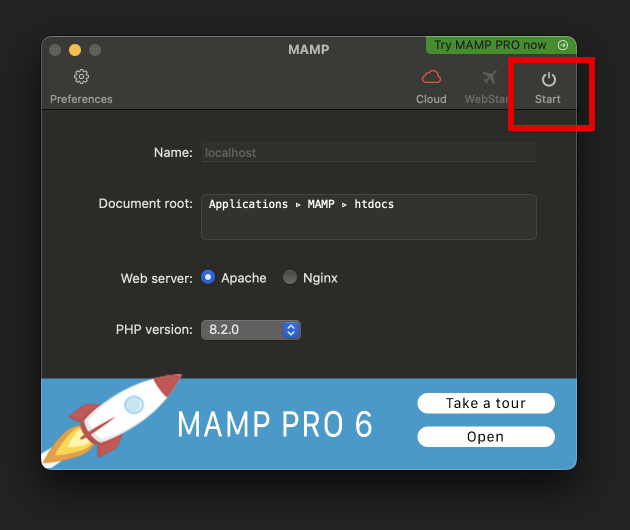
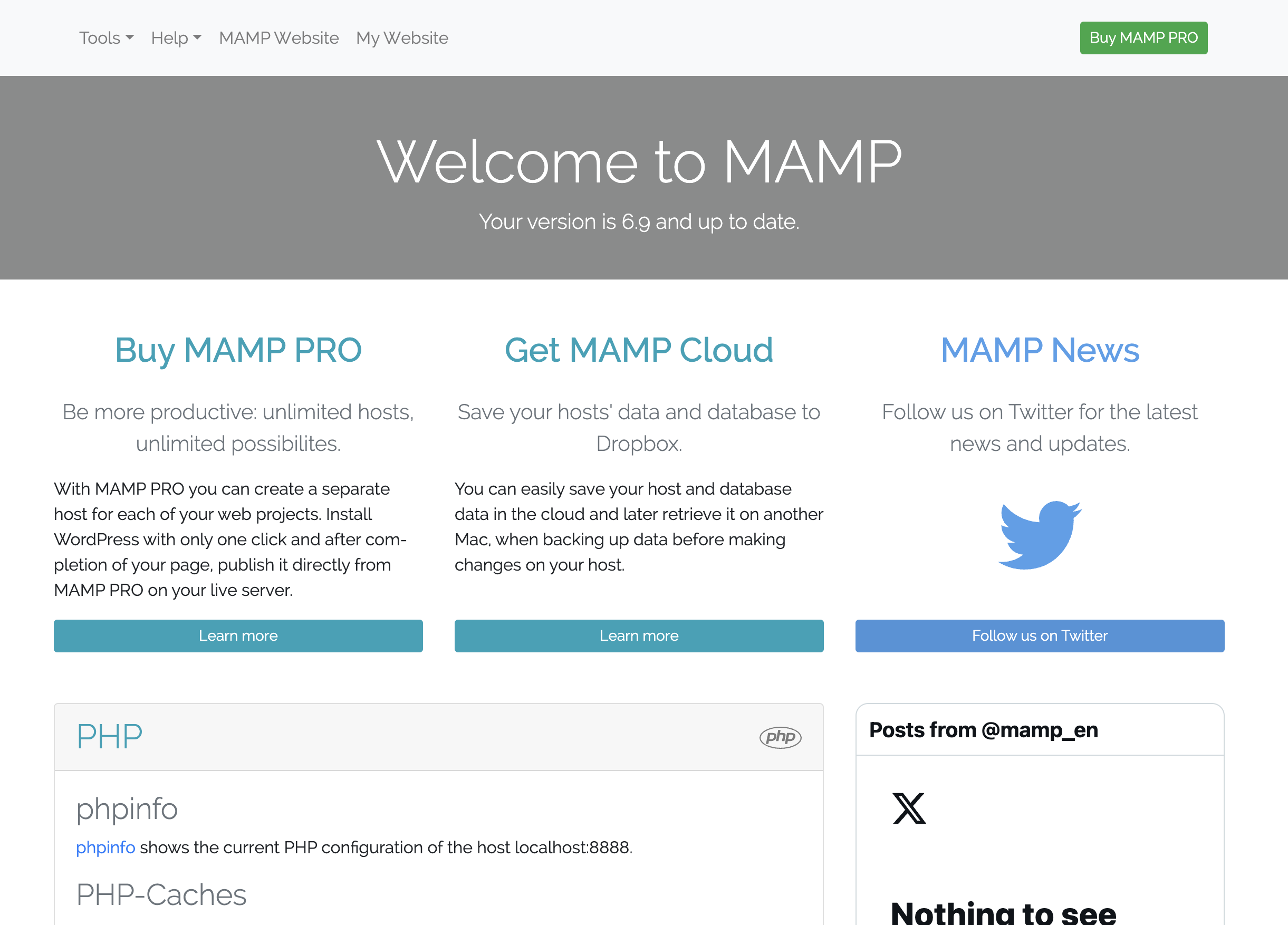
4. 주소 바꾸기
http://localhost:8888/MAMP/?language=English 이 주소를
http://localhost:8888/wordpress로 바꾸시면 아래와 같은 사이트가 보입니다
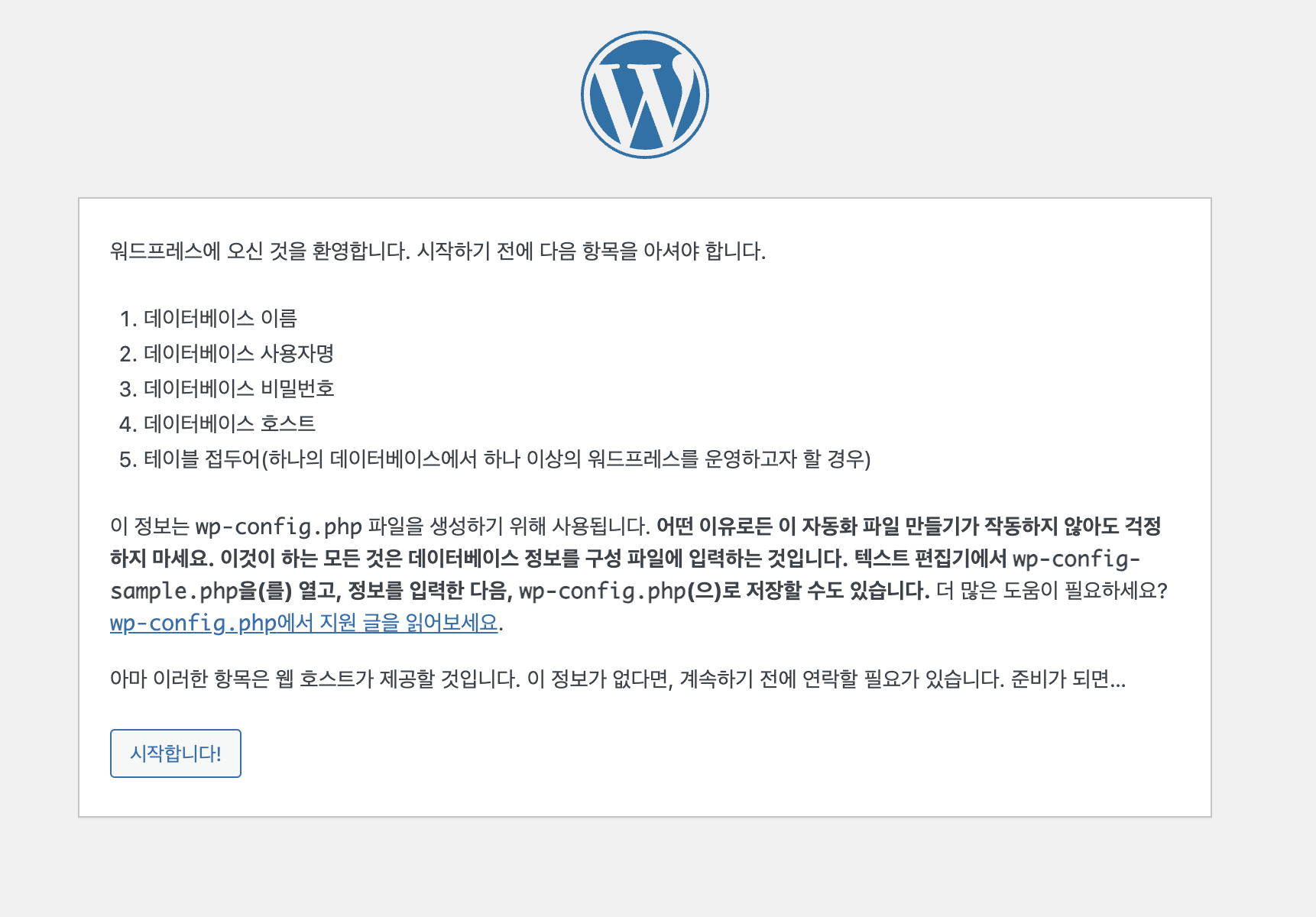
Document Root와 URL의 관계
| Document Root와 서브 폴더 | 그에 대응하는 URL |
| Applications/MAMP/htdocs ( 로컬 컴퓨터의 최상위 폴더 ) | http://localhost:8888 |
| Applications/MAMP/htdocs/wordpress | http://localhost:8888/wordpress |
참고
워드프레스란? 사용법 및 시작하기 가이드 최신 꿀팁 정보 총정리 (웹사이트/홈페이지/블로그/쇼
워드프레스웹코리아(WP-KR)가 워드프레스 입문/초보자가 수익형 웹사이트/홈페이지/쇼핑몰/블로그/커뮤니티/온라인강의(LMS/클래스/이러닝/강좌/인강)/플랫폼/쿠팡파트너스 사이트 및 자동화 소
news.wp-kr.com
'개발 공부 > wordpress' 카테고리의 다른 글
| 워드프레스 / 워드프레스 첨부파일 개념 알기 (미디어 라이브러리 사용법) (1) | 2024.06.02 |
|---|---|
| 워드프레스 / 워드프레스 URL 공유를 위한 주소 셋팅 방법 (한글보단 슬러그를 사용하세요) (2) | 2024.06.01 |
| 워드프레스 / 4. 워드프레스 데이터베이스와 연결하기, 워드프레스 사이트 정보 입력 후 로그인까지 해보기 (0) | 2024.05.26 |
| 워드프레스 / 2. 워드프레스 웹서버 환경 만들기, MAMP 설치 후 실행하기 (0) | 2024.05.19 |
| 워드프레스 / 1. MAC에서 워드프레스 구축을 위한 프로그램 알아보기 (0) | 2024.05.18 |



